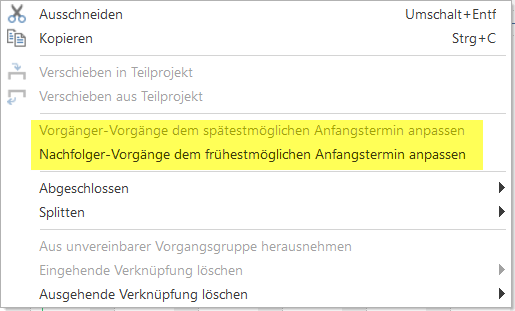Vorgänge verknüpfen¶
Vorgänge können miteinander im Balkendiagramm, Netzplan und im Balkennetzplan verknüpft werden.
Folgende Verknüpfungsarten stehen Ihnen zur Verfügung:
Ende-Anfang |
der Nachfolger-Vorgang kann nur nach Vollendung des Vorgängers beginnen |
Anfang-Anfang |
der Nachfolger-Vorgang kann nicht früher als der Anfangstermin des Vorgängers beginnen |
Ende-Ende |
der Nachfolger-Vorgang kann nur nach der Vollendung des Vorgängers beendet werden |
Anfang-Ende |
der Nachfolger-Vorgang kann nicht früher als der Anfangstermin des Vorgängers beendet werden |
Unvereinbare Vorgangsgruppe |
Vorgänge, die nicht gleichzeitig (Zeitüberschneidung) ausgeführt werden dürfen |
Eine Eigenschaften-Ansicht einer Verknüpfung kann per Doppelklick bei jeder beliebigen Verknüpfung eingeblendet werden.
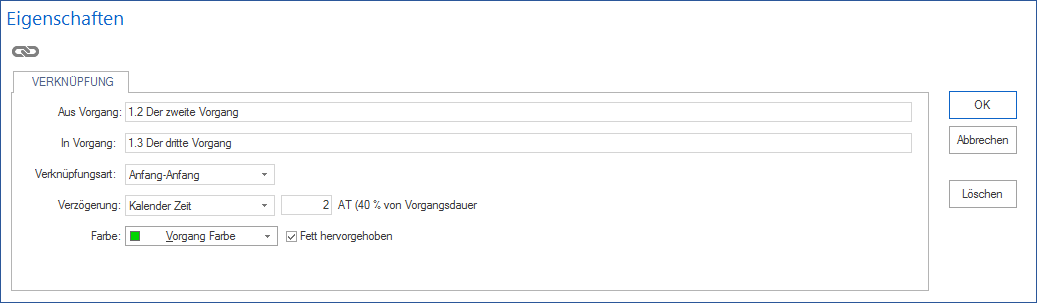
Zeitabstände
Zeitabstände können abhängig von der Zeiteinheit der Dauer in Projekteigenschaften (z.B. in Stunden oder Tagen) definiert werden. Es gibt folgende Arten von Zeitabständen:
in absoluter Zeit (1 Tag besteht aus 24 Stunden, d.h. bspw. 8 Arbeitsstunden und 16 Arbeitsfreie Stunden)
in Kalender-Zeit (abhängig vom aktuellen Kalender, 1 Tag besteht bspw. aus 8 Stunden, d.h. die Arbeitsfreizeit wird ignoriert)
in relativer Zeit (z.B. ein bestimmter Prozentsatz, bezogen auf den Vorgänger-Vorgang, z.B.: 50%)
Zeitabstände können
positive (z.B.: +2 Std.) oder
negative (z.B: -50% = Überlappung)
Vorzeichen haben.
Unvereinbare Vorgangsgruppe

In dieser Liste werden Ihnen die Vorgänge angezeigt, die nicht gleichzeitig (Zeitüberschneidung) ausgeführt werden dürfen.
Hinweise (Beschränkungen beim Erstellen von Verknüpfungen):
Ein Vorgang darf nur in einer unvereinbaren Vorgangsgruppe vorkommen.
Verknüpfung hervorheben
Eine Verknüpfung kann mit Farbe und Fettschrift hervorgehoben werden.
Verknüpfung erstellen
Um eine neue Verknüpfung zu erstellen, gehen Sie bitte folgendermaßen vor:
Wählen Sie die Verknüpfungsart über Start > Einfügen > Verknüpfung aus.
Ziehen Sie mit der Maus eine Verbindung zwischen den beiden Vorgängen.
Ggf. wählen Sie im Eigenschaftsfenster die Art des Zeitabstands für die Verbindung aus.
Geben Sie ggf. eine Verzögerung (positive oder negative) ein, um die der Nachfolger-Vorgang in Abhängigkeit der gewählten Verknüpfungsart verschoben werden soll.
Klicken Sie auf die Schaltfläche OK.
Alternative: Sie können über das Kontextmenü in den Diagrammen Vorgänge verknüpfen.
Kontextmenü:
Wenn Sie eine Reihe von Vorgängen bezüglich einem bestimmten Vorgäng rückwerts oder auch vorwärts verschieben möchten, stehen Ihnen zwei folgenden Befehle aus dem Kontextmenü zur Verfügung:
Vorgänger-Vorgänge dem spätestmöglichen Anfangstermin anpassen
Nachfolger-Vorgänge dem frühestmöglichen Anfangstermin anpassen